
BIOS设置USB供电与端口开启详细教程步骤解析
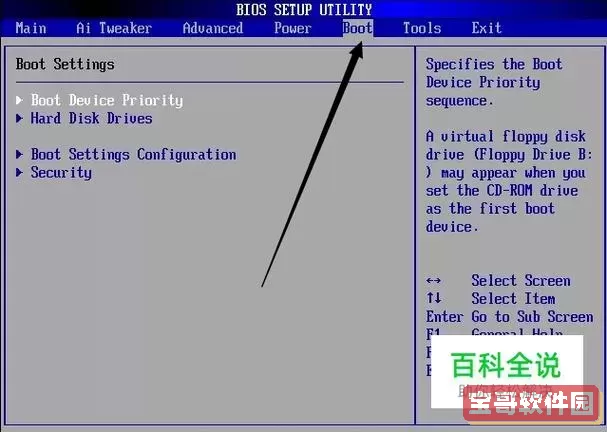
在现代计算机系统中,USB接口作为连接各种外部设备的重要通道,其供电状态和端口开启与否直接影响设备的使用效果。尤其是在中国市场,随着外设种类的增多及电力管理需求的发展,正确设置BIOS中的USB供电与端口开启功能显得尤为重要。本文将带领大家详细了解BIOS中USB供电及端口设置的相关知识,结合详尽步骤,帮助用户高效完成调整,提升电脑使用体验。
一、USB供电与端口开启的基本概念
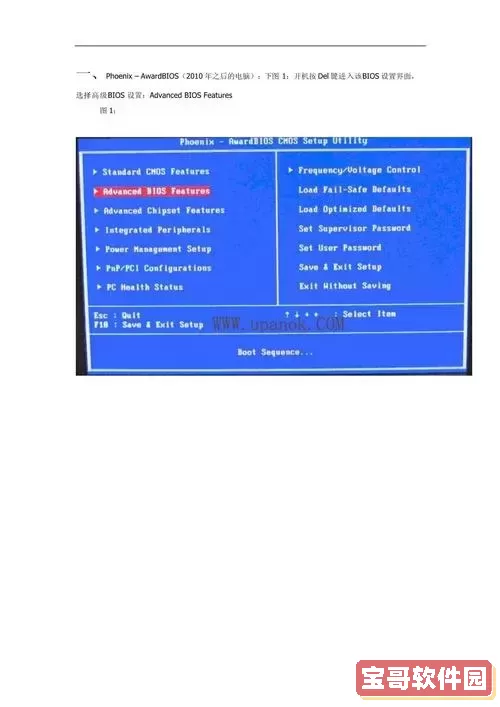
USB供电指的是主板通过USB接口为外部设备提供电力的能力,一般标称为5V,标准电流有500mA、900mA等不同规格。开启USB供电后,外设如鼠标、键盘、移动硬盘就能正常运行,甚至在电脑关机或者休眠状态下能够保持供电(需主板支持和BIOS相应设置)。端口开启则是指电脑主板中对应的USB接口功能被激活,能够识别用户插入的USB设备。若端口关闭,相应USB接口即无法使用。
许多国产以及进口主板在BIOS设置中都提供USB相关的供电选项及端口开关选项,正确设置能避免设备无法识别、电源不足导致断供等问题,尤其对移动设备和USB充电器用户来说,意义重大。
二、进入BIOS设置界面的方法
首先需要进入BIOS界面,不同品牌主板进入方式略有差异,常见方法如下:
开机时按“Delete”键(推荐华硕、技嘉主板);
开机时按“F2”键(联想、戴尔部分机型);
开机时按“F10”键(惠普机型)。
在开机画面看到品牌Logo时迅速按对应按键,若错过可以重启再尝试。进入BIOS后,一般使用键盘方向键操作,部分高端主板支持鼠标操作。
三、BIOS中USB供电与端口开启的设置位置示例
不同主板BIOS界面和菜单名称不同,但USB相关选项多集中在“Advanced”(高级)或者“Power Management”(电源管理)菜单下。
查找USB配置选项: 进入“Advanced”菜单,找到“USB Configuration”,进入后可看到USB设备相关设置。
开启USB端口: 确认“USB Controller”或“USB Legacy Support”选项为“Enabled”(启用),这允许系统识别USB设备。若禁用,所有USB端口可能无法使用。
USB供电相关设置: 在“Power Management Setup”或类似名称下,寻找“USB Power Delivery”或“USB Charging in Powered Off State”选项。如果想实现电脑关机时USB口依然供电,开启此项。
检查Hot-plug设置: 部分高端主板允许设置USB端口是否支持热插拔,确保“Hot-plug”功能启用对于提高设备兼容性有帮助。
四、具体设置步骤详解
以技嘉主板为例,介绍USB供电与端口开启的具体操作:
1. 开机按“Delete”键进入BIOS主界面。
2. 使用键盘左右方向键,选择“Peripherals”菜单。
3. 进入“USB Configuration”选项。
4. 将“USB Controller”设为“Enabled”,确保USB功能开启。
5. 启用“USB Legacy Support”,保证USB键盘鼠标在旧系统及BIOS界面中可用。
6. 返回主菜单,选择“Power Management Setup”。
7. 找到“ErP Ready”选项,若希望关闭电脑时USB口持续供电,请将其设置为“Disabled”。(ErP设置主要影响系统关机状态下的功耗,有时会关闭USB电源)。
8. 启用“USB Power Delivery in Soft Off State”或类似选项,支持USB口在关机时持续供电。
9. 保存设置,按“F10”键保存并退出BIOS,重启电脑。
五、注意事项及常见问题排查
1. 不同主板BIOS版本界面差异: 建议参考主板说明书或官方网站提供的手册,了解具体设置位置和命名。
2. USB设备不识别: 若USB端口开启后仍有设备不识别,尝试换用其他接口,检查设备本身和系统驱动。
3. 电脑关机后USB依然供电: 并非所有主板都支持此功能,开启相应BIOS选项后仍无效,可能由主板硬件设计限制。
4. ErP标准限制: 为了节能,某些主板及系统默认启用ErP,限制USB持续供电。如需外接设备长时间充电,需适当关闭此选项。
六、总结
通过合理调节BIOS中的USB供电与端口开启设置,能够有效提升设备兼容性和使用方便性。特别是在中国地区,许多用户对USB外设依赖性较强,正确操作帮助避免很多硬件和软件层面的兼容问题。希望本文详细步骤解析,能帮助广大用户顺利完成BIOS相关设置,实现电脑USB功能的最佳状态。
在操作过程中,建议备份重要数据,谨慎修改BIOS设置,避免误操作引发系统异常。如遇复杂问题,可咨询专业人士或联系主板厂商客服支持。